ZOOMなどを使ってオンラインセミナーや講座を開催する際に
セミナー開催までの時間や
休憩の時間などに
参加者の方と共有できる
カウントダウンタイマーがあると便利ですよね?
今日はそのやり方をご紹介していきまーす!!
こんにちは!
セミナービジネスコンサルタント
酒井邦彦です。
では、早速便利なカウントダウンタイマーを
ご紹介していきたいと思うんですが、
意外と
動画とかはあったりするんですけど、
カウントダウンタイマーの無料のサービスなかったりするんですね(泣)
僕も結構探しました、、、
そんな中見つけたのが
「Livecurtain」ってサービスです。
ホームページはこちらから↓↓
簡単にタイマー設定できますし、
例えば「19時ぴったしにタイマーをセットしたい」っていったこともできるので
すごく使いやすいです。
カウントダウンタイマーの他に背景を数種類変更できるのと
タイマーの上に、好きなメッセージを表示することもできますので、
これは便利っす!
ただタイマー表示だけだと寂しい感じもしますが、
例えば「イベント開始まであと」みたいな表示も出せるので、
よりイベント感が出せますねw
では使い方を説明していきますね!
まずは、ホームページにアクセスします!
↓↓
次にページの左上にある「Customize」ボタンを押すと
左側にタイマー等の編集画面が出てきます。
こんな感じです。↓↓
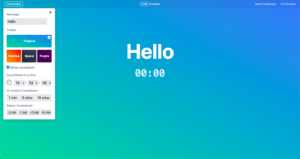
この編集画面でタイマーの設定をしていきます。
・「Message」の所に、任意の文字を入力すると
打ち込んだ文字が表示されます
・「Theme」は背景の設定です。
4種類選ぶことができます。
・「Show countdown」のところにチェックボックスに
チェック入れたら画面上にカウントダウンが表示されます。
・「Countdown to a time」下の時計で時間を指定すると、
設定した時間にカウントダウンが終わるように設定できます。
・5分のタイマーをセットしたい場合など決まった時間の
タイマーを設定したい場合は、
「Or Instant Countdown:」の下にあるボタンを選んでください。
・細かく1分したい場合、1分減らしたい場合は、
「Adjust Countdown:」下にあるボタンをクリックして調整してください。
「Customize」ボタンを押すと編集画面が消えるので
カウントダウンタイマーの設定が終了です!
こんな感じです↓↓
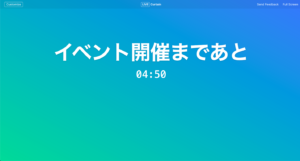
あとは、ZOOMなどでブラウザ画面を
カウントダウン表示も見せたい時に画面共有すればオーケーです❗
ZOOMでの画面共有の仕方は、
こちらで解説してるので、わからない方は見てみてくださいね〜
zoomの画面共有機能を使って、資料、動画を参加者と共有しよう!
\LINE友だち登録で無料プレゼント中/
ウェビナー×コピーライティングで
講座やコンサルティングなど高額商品の
新規顧客集客を最大化する仕組みを構築する
オンラインセミナービジネス
パーフェクトマニュアル
下記のボタンをクリックして「友だち追加」
↓↓↓
詳細はこちらをクリックしてご確認ください。
===========
【酒井邦彦とは?】
ウェビナー×コピーライティングによる新規顧客集客システムの専門家
個で生きるための働き方イベント事務局主宰
セミナービジネスコンサルタント
【公式ページはこちち▶▶https://92lp.info/】
新卒で入社した会社を退社後、独学でアフィリエイトを始める。
物販アフィリエイトで月100万円以上の売上を出し、ウェブマーケティングのスキルを独自に身に付ける。
その後、社会人向け自習室を全国に30店舗以上展開している会社に入社。
スタジオマネジャーとして店舗運営を行う中、セミナー企画にも携わる。
2018年11月に行ったセミナーでは、募集からたった20日で満席となり、さらに増席して開催。
その後も満席のセミナーを幾度も企画する。
2019年8月に退職してセミナーのプロモーターとして、独立。
今まで主催してきたセミナーは延べ400回以上。
2019年9月に独立後初主催したセミナーでは、100人集客する。
「サクセスストーリー告知文作成法」「5KJモデル」など
独自のオンラインセミナー集客手法を確立する。
コワーキングスペースでのオンラインセミナー企画に携わり、1年で500人以上集客。
オンラインセミナー集客が全く出来なかった講師のセミナーにたった1日で40人集客する。
他のオンラインセミナーでも1ヶ月で50人集客。100人集客するなど、
オンラインセミナーでの集客に苦戦する講師の集客力アップに貢献しています。
追伸:
もし、あなたが少しでも
「セミナー集客、セミナーでコンテンツ販売するコツについて知りたい!」
と思っているなら、
セミナービジネスコンサルタント
酒井邦彦のメルマガ
に登録することをオススメします。
ぜひ、こちらからご登録ください!!




